作业和目标的通用信息
本部分将提供作业和目标的通用信息。
关于目标
目标包含三个项:
设置
目的位置
输出文件名称
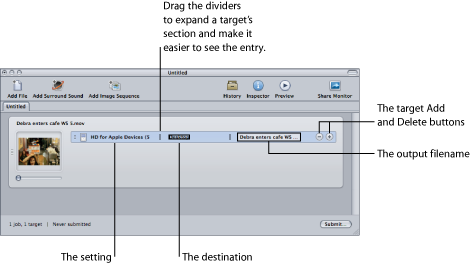
您可以采用多种方法将目标添加到作业。最常用的一种是将设置或目的位置添加到作业。您也可以使用下列任何一种方法。
选择一个或多个作业并选取“目标”>“添加目标”。这会将一个空目标添加到作业。
选择一个或多个作业,在空白区域按住 Control 键并点按其中的一个作业,然后选取“目标”>“添加目标”。这会将一个空目标添加到作业。
点按现有目标的添加按钮 (+)。
您还可以将一个或多个目标从一个作业拷贝到另一个作业。
选择要拷贝的目标。
按下 Option 键,然后将目标拖到新的作业。
选择一个或多个目标并按下 Delete 键。
点按目标中的删除按钮 (–)。
关于添加和拷贝作业
通常是通过将源媒体文件添加到批处理中来创建作业。你您可以使用各种其他方法将作业添加到批处理中。此外,一旦提交了作业,您就可以链接批处理中的这些作业以设定进行转码的文件的顺序。
选取“作业”>“新建作业”。
选择作业并按下 Delete 键。
在其自身的窗口中打开每个批处理,并将作业从一个窗口拖到另一个窗口中。
选择要拷贝的作业,按下 Command-C 键,选择要将作业拷贝到的批处理,然后按下 Command-V 键。
关于链接作业
当您需要将多项设置应用到一个源媒体文件,但又需要在前面一项设置完成之后应用每项设置时,链接作业非常有用。这样就可以控制能够修改源媒体文件的设置的顺序。
选择要将其输出链接到新作业的目标。
请执行以下一项操作:
选取“作业”>“使用目标输出新建作业”。
按住 Control 键点按一个目标,并从快捷菜单中选取“使用目标输出新建作业”。
新的作业将会添加到批处理,此批处理带有链接缩略图以及其链接的目标的输出文件名称。
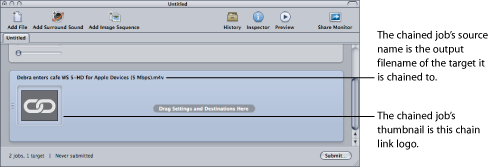
如有需要,您可以链接多个作业。有关将两个作业链接到一起的示例,请参阅倒转胶磁转换的其他问题。